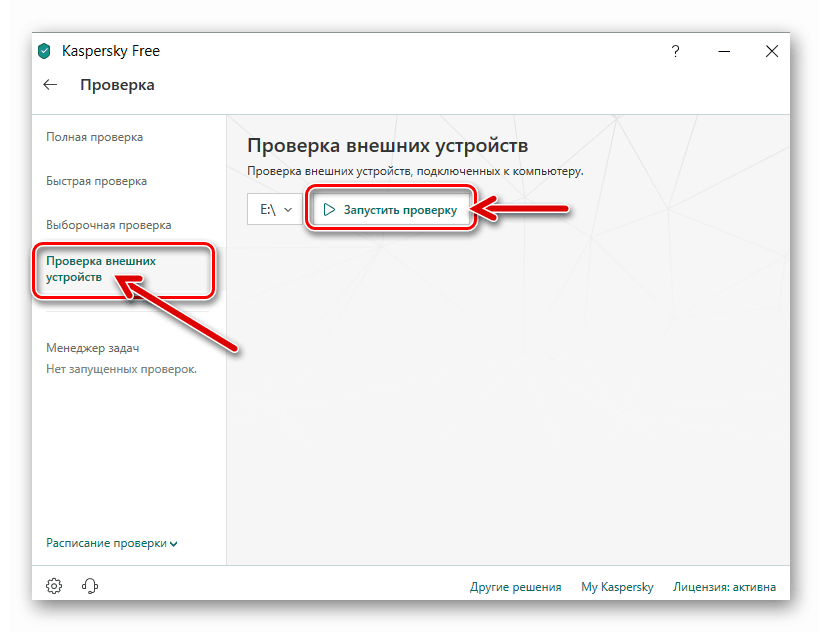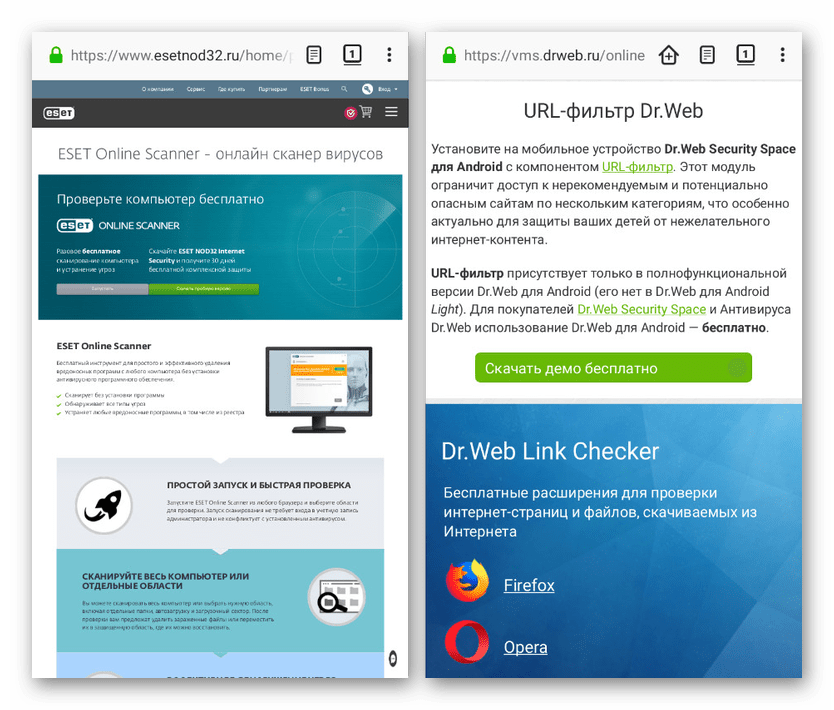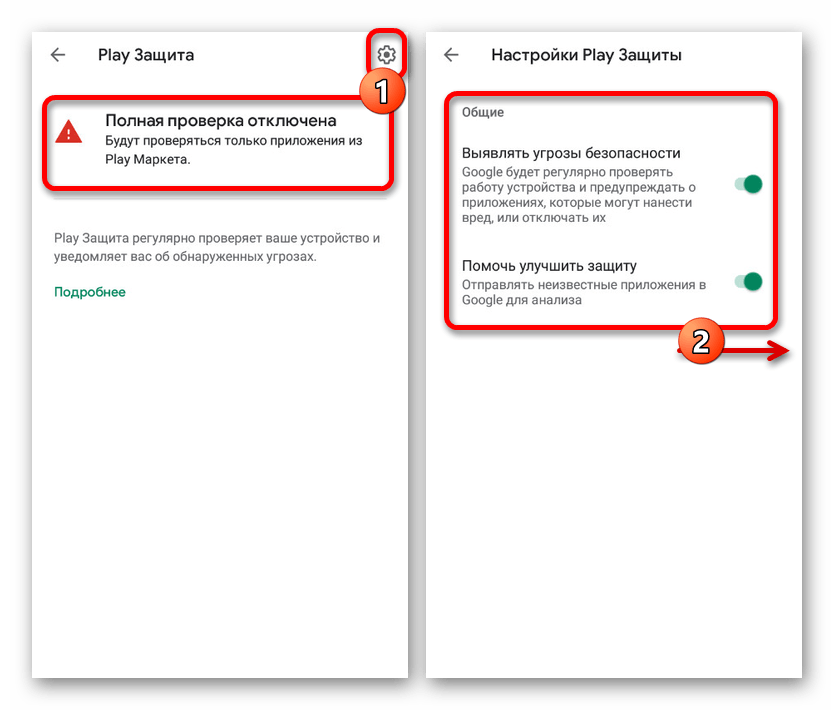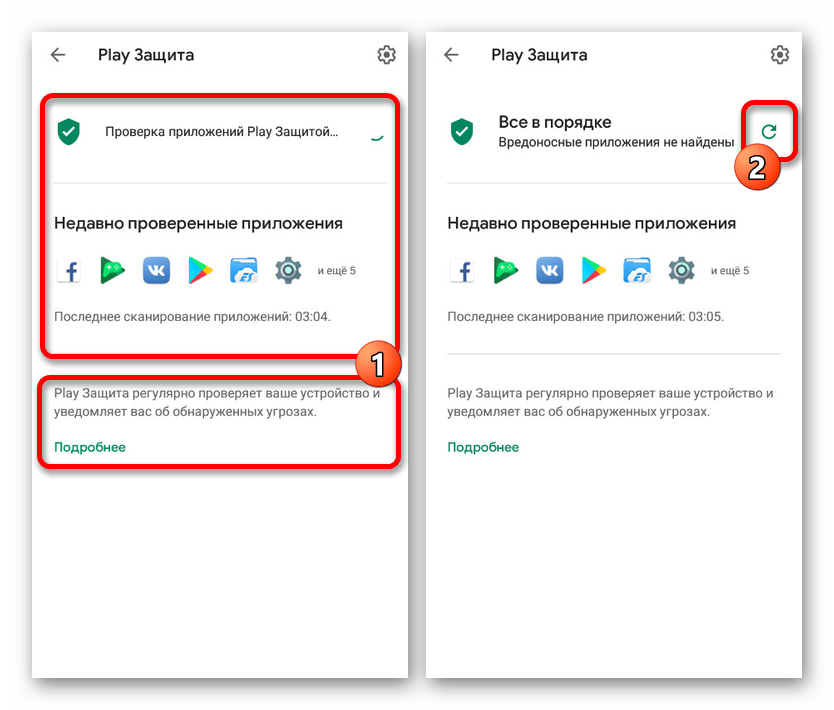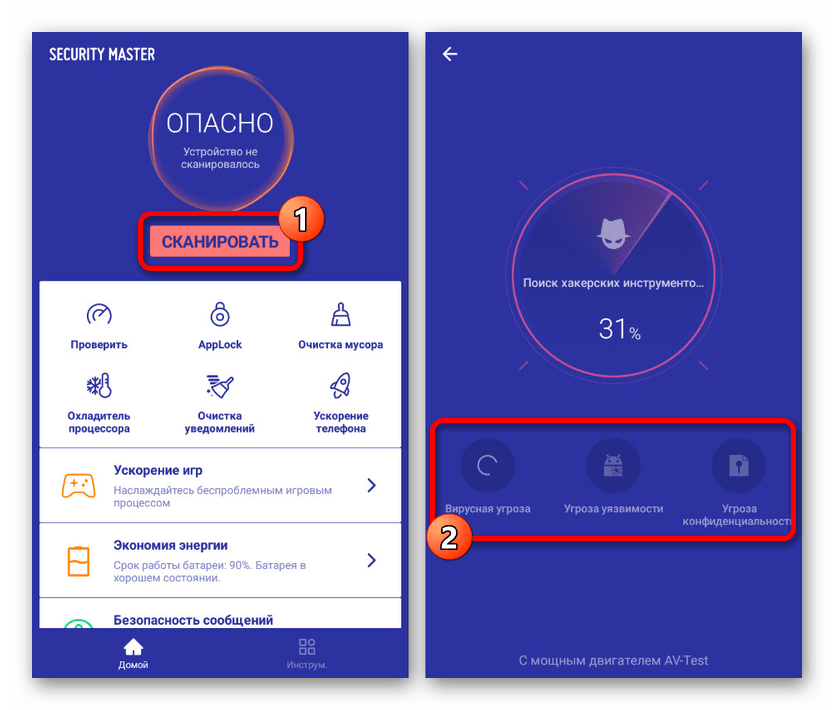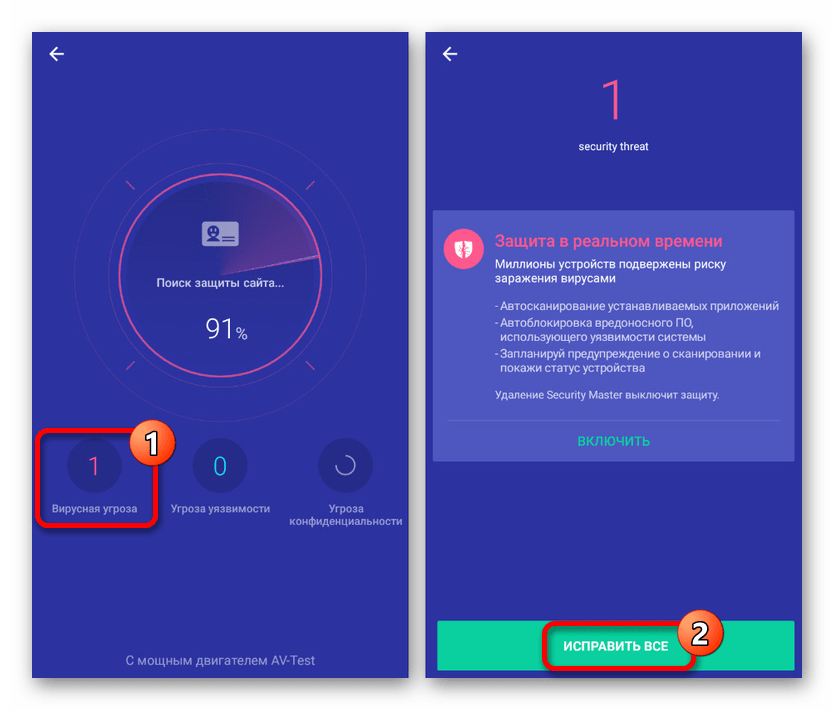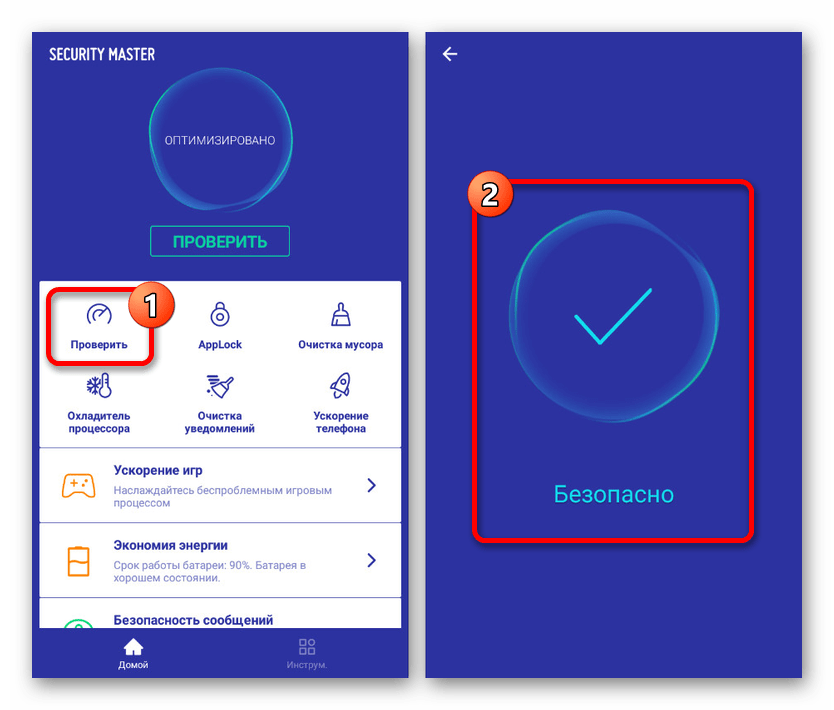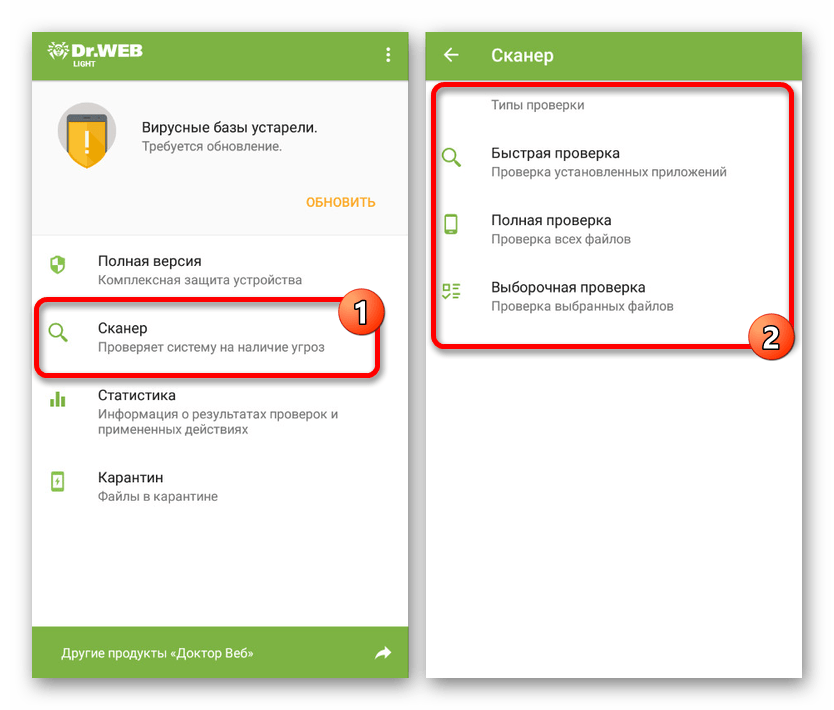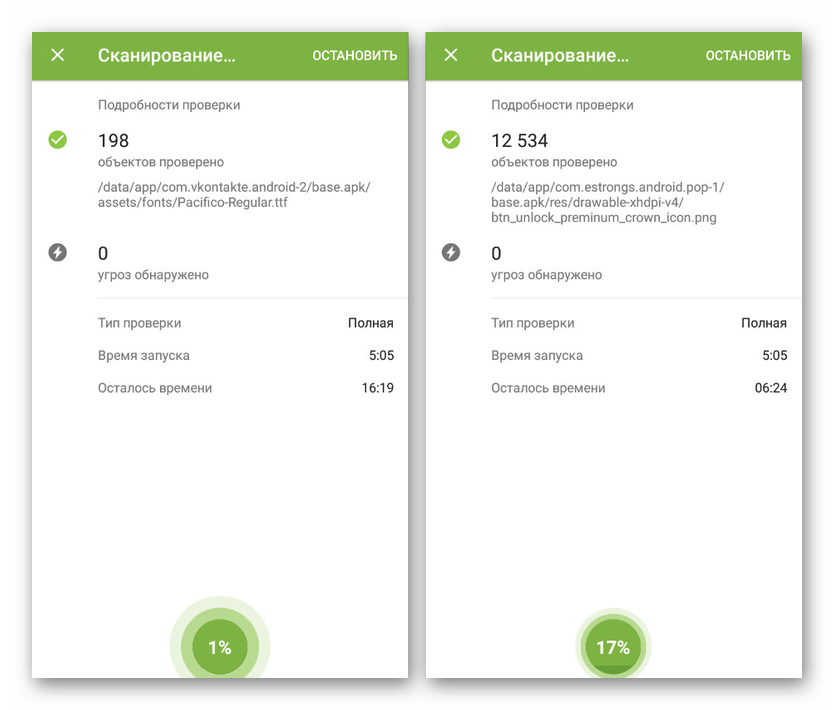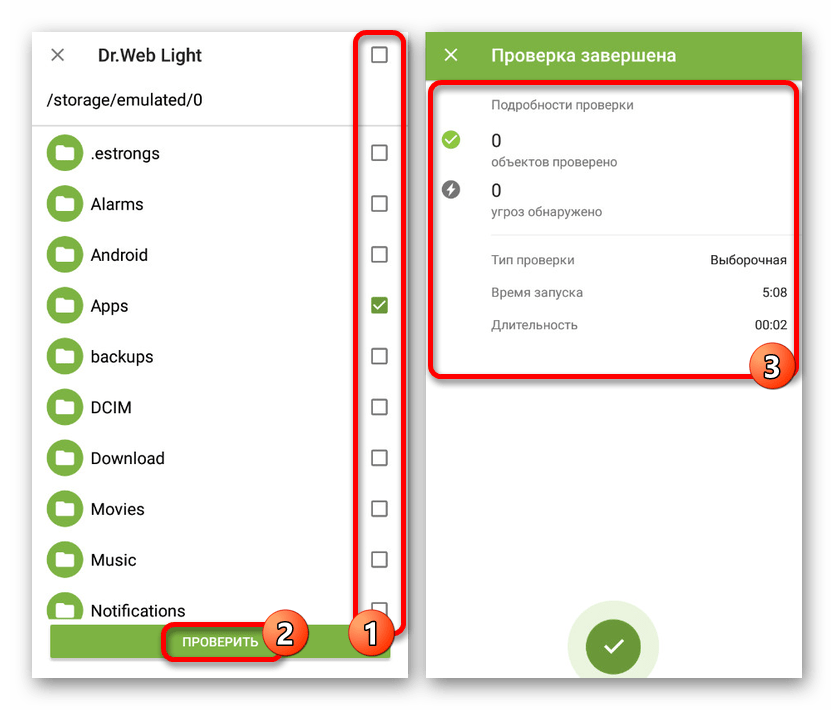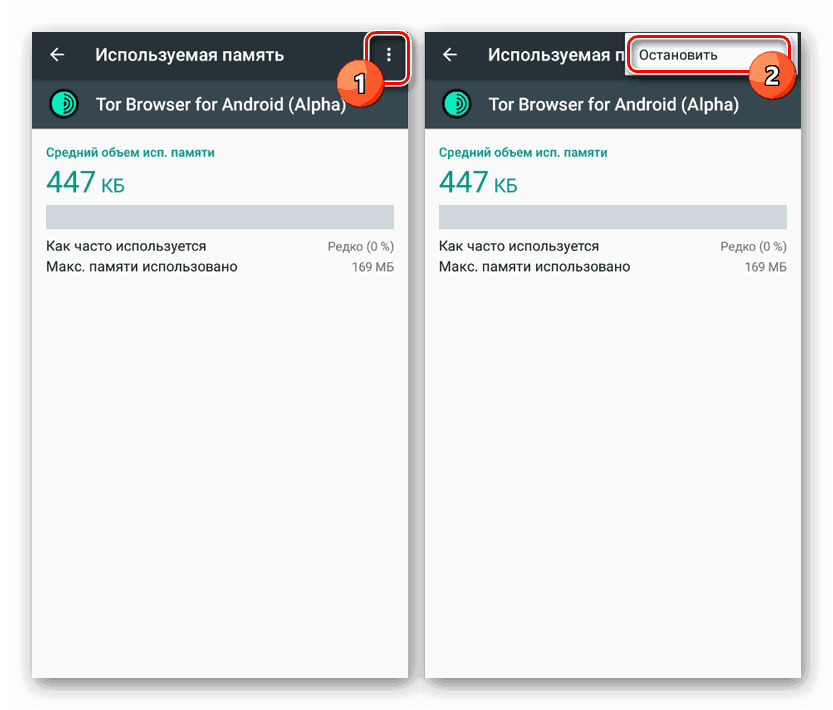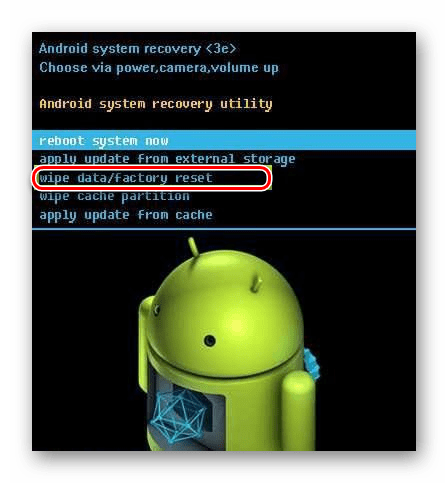- Как проверить телефон Android на вирусы
- Какие бывают вирусы
- Как определить заражение
- Самые опасные вирусы
- Проверка на вирусы
- Используем Play Защиту
- Встроенный антивирус
- Антивирусы из Play Маркет
- Как защититься от вирусов
- Заключение
- Способы поиска вирусов на платформе Android
- Поиск вирусов на Android-устройстве
- Способ 1: Проверка через компьютер
- Способ 2: Онлайн-сервисы для проверки на вирусы
- Способ 3: Play Защита
- Способ 4: Security Master
- Способ 5: Dr.Web Light
- Устранение проблем
Как проверить телефон Android на вирусы
Android — это операционная система с открытым исходным кодом, которая установлена на 85% смартфонов в мире. Оба эти фактора играют на пользу разработчикам вредоносного софта, упрощая способ заражения телефонов вирусами.
На защиту девайсов становятся антивирусы, предустановленные в магазин приложений, прошивку или загруженные отдельно. Далее расскажем, как проверить телефон Android на вирусы и какие угрозы невозможно обнаружить/обезвредить противовирусным софтом.
Какие бывают вирусы
Условно, зараженный софт делят на:
- Шпионский — после проникновения в устройство, получает доступ к личной информации пользователя и передает ее на удаленные сервера.
- Троянский — маскируются под обычные приложения, стараются заразить как можно больше файлов и проникнуть на другие устройства.
- Майнерский — используют однокристальную систему, чтобы майнить криптовалюту.
Встречается зараженный софт/файлы, которые не причиняют вреда устройству и необходимы для заражения других устройств:
- При подключении к ПК. Передаче документа по Bluetooth, электронной почте или в мессенджере.
Как определить заражение
Симптомы заражения смартфона вирусами:
- В шторке уведомлений появляются рекламные объявления. Телефон звонит и отправляет СМС на неизвестные, платные номера. На рабочем столе появляются ярлыки приложений, которые не устанавливал пользователь. Чрезмерный нагрев устройства без нагрузки (может появиться после сильного удара девайса или попадания внутрь влаги).
Самые опасные вирусы
Существует тысячи угроз для смартфонов разного уровня, но на их фоне выделяются 3 самых интересных:
- Triada — троян, который, после проникновения на устройство, собирает о нем информацию и делится ей с удаленным сервером. Оттуда приходит инструкция о способе получить доступ к системе девайса, чтобы оставаться незаметным для антивирусного ПО. Главная цель трояна — перехватывать платежи в интернет-магазинах и интернет-банкингах, переводя деньги на чужие счета.
- xHelper — троян интегрируется с сервисам Google и начинает присылать пользователям рекламу. Его невозможно удалить даже при возвращении настроек к заводскому состоянию.
- Dirty COW —хакеры используют недоработку в ядре Linux, чтобы получить ROOT-права доступа и полностью захватить устройство. Опасности подвержены модели на базе Android с версии 1.0 до 6.0.1.
В 2015-2017 годах, неизвестные китайские производители предустанавливали в свою прошивку Triada и другой вредоносный софт.
Проверка на вирусы
Упомянем все способы, как проверить устройство, используя встроенный софт и антивирусы.
Используем Play Защиту
В Play Маркет ежедневно загружают сотни приложений и игр, которые проходят автоматическую модерацию, что оставляет шанс пропустить проект, зараженный вирусом. Учитывая эту проблему, Google добавила в свой магазин антивирус:
Шаг 1. Откройте Play Маркет.
Шаг 2. Тапните по аватару учетной записи.
Шаг 3. Выберите «Play Защита».
Шаг 4. Тапните по «Проверить». Начнется сканирование программ, установленных из магазина.
Шаг 5. Дождитесь окончания проверки.
Шаг 6. При обнаружении проблем, появится сообщение в шторке уведомлений.
Play Защита работает в фоновом режиме, самостоятельно проверяя приложения раз в 6-12 часов.
Встроенный антивирус
Бренды Xiaomi, Samsung, Realme, Oppo и другие добавляют в фирменные прошивки приложения для очистки и защиты смартфона от вирусов. Как с ними работать:
Шаг 1. Запустите приложение «Очистка», «Безопасность» или подобное.
Шаг 2. В списке инструментов выберите «Антивирус» или «Поиск вирусов».
Шаг 3. Стартует автоматическое сканирование файловой системы, установленного софта.
Чтобы увеличить эффективность сканирования:
Шаг 1. Откройте «Настройки» в окне проверки — имеют форму шестеренки.
Шаг 2. Включите «Полное сканирование», проверьте «Обновление БД» и активируйте дополнительные инструменты «AI-механизм», «Обычная проверка».
Почему не стоит полагаться на предустановленный антивирус:
- Производитель может отключить обнаружение вредоносного софта, предустановленного в прошивку.
- Имеющиеся базы данных уступают аналогам от крупных антивирусов, о которых расскажем ниже.
- На смартфонах, лишившихся поддержи, противовирусные базы не обновляются вовсе.
Антивирусы из Play Маркет
У всех крупных производителей антивирусного обеспечения, есть мобильные версии антивирусов, доступные на Android. Все они выложены в Play Маркет, похожи интерфейсом, но отличаются базами данных. В качестве примера рассмотрим Kaspersky Internet Security.
Шаг 1. Запустите приложение после установки.
Шаг 2. Прочтите пользовательское соглашение.
Шаг 3. Предоставьте доступ к памяти устройства.
Шаг 4. Пропустите окно с предложением купить платную подписку.
Шаг 5. Тапните «Проверка».
Шаг 6. Дождитесь окончания процесса.
Выбирая антивирус, обращайте внимание на:
- Разработчика. Среднюю оценку. Количество отзывов.
Малоизвестные китайские проекты создают видимость проверки и созданы для продвижения рекламы. Аналогичным образом работает часть приложений, оптимизирующих смартфоны: очищающих кэш, оперативную и постоянную память. В них антивирус добавлен с целью привлечь пользователей.
Стоит отказаться от продуктов Avast и AVG, обе компании были разоблачены в продаже личных данных пользователей.
Как защититься от вирусов
Что предпринять, чтобы избежать заражения:
- Не устанавливайте подозрительные приложения из Google Play. Не тапайте по рекламным баннерам, особенно на сайтах для взрослых. Не переходите по ссылкам на сайты, присланным в СМС, электронной почте или мессенджерах. Не загружайте программы и игры из неизвестных источников — в APK могут внедрить вирус.
Заключение
Проверка телефона на вирусы помогает выявить и избавиться от угрозы, избежав утечки личных данных или денег из интернет-банкинга. Не стоит пренебрегать этим и надеяться, что вы не заинтересуете злоумышленников.
Источник
Способы поиска вирусов на платформе Android
При работе устройств практически на любой платформе, включая Android, одной из главных проблем и причин существенного снижения производительности выступают вирусы и прочее вредоносное ПО. Избавиться от подобного можно с помощью множества специальных приложений, однако стандартных средств для этого смартфоны и планшеты не предоставляют. В ходе нашей сегодняшней статьи мы расскажем о нескольких актуальных вариантах поиска вирусов с возможностью последующего удаления на Андроид.
Поиск вирусов на Android-устройстве
Несмотря на высокую популярность платформы Android, под нее существует не так много вирусов, как постоянно выпускается под компьютеры с Windows. Чаще всего заражение происходит по вине владельца, случайно или намеренно загрузившего файлы из интернета, игнорируя уведомления защиты браузера и аккаунта Google. Поэтому, если у вас отсутствует антивирус, постарайтесь заранее определить и отбросить прочие причины неисправностей смартфона, так как выбор ПО и проверка могут занять продолжительное время.
Способ 1: Проверка через компьютер
Максимально простой и, что более важно, надежный метод заключается в использовании антивирусного ПО на компьютере. Для этих целей придется подключить Android-устройстве к ПК посредством USB-кабеля и по возможности предоставить РУТ-права. Обо всем, что может быть важно в процессе проверки, мы рассказали в следующей инструкции.
Способ 2: Онлайн-сервисы для проверки на вирусы
В интернете присутствует множество специальных онлайн-сервисов, предоставляющих средства для проверки операционной системы и просто файлов перед загрузкой в память смартфона. Как и в случае с предыдущим методом, данный способ является универсальным решением, одинаков эффективным для компьютера и Android-устройства. Более того, по необходимости оба решения можно комбинировать между собой для большей надежности.
Способ 3: Play Защита
Одним из немногих стандартных вариантов стоит отметить Play Защиту, по умолчанию интегрированная в приложение Google Play Маркет. За счет использования подобного ПО устройство и уставленные приложения будут постоянно проверяться на наличие угроз и блокироваться в случае обнаружения подозрительной активности. Чтобы воспользоваться данным средством, достаточно произвести авторизацию через Google-аккаунт и обновить Плей Маркет до последней актуальной версии.
- Убедиться в правильной работе автоматической проверки можно, открыв приложение Google Play Маркет. Здесь нужно развернуть меню и переключиться на страницу «Play Защита».
Если по каким-то причинам защита отключена, тапните по значку с шестеренкой в правом верхнем углу экрана и воспользуйтесь ползунком «Выявлять угрозы безопасности».
В результате система защиты будет работать так, как и положено, анализируя память телефона и в случае необходимости уведомляя о вредоносном ПО.
На странице Play Защиты всегда можно вручную запустить проверку приложений и системы, нажав по значку обновления. Процедура занимает разное количество времени в зависимости от устройства, размера приложений и многих других критериев, но гарантирует высокую надежность.
Способ 4: Security Master
В Плей Маркете среди прочих приложений присутствует множество крупных антивирусных программ и более мелких утилит, предназначенных для проверки Android-устройства на вирусы. Одним из подобного ПО является Security Master, занимающий минимум места в памяти, не нагружающий систему, но позволяющий произвести достаточно эффективное сканирование.
- После установки и запуска приложения на главной странице будут представлены основные опции. В центре экрана нажмите кнопку «Сканировать», чтобы начать автоматическую проверку устройства.
Теперь на главной странице появится «зеленый» статус, подтверждающий отсутствие вирусов. Для повторного анализа в будущем используйте кнопку «Проверить».
Преимуществом приложения становится отсутствие требований к приобретению лицензии, из-за чего использовать все функции ПО можно бесплатно. В совокупности с эффективностью это делает Security Master одним из лучших вариантов.
Способ 5: Dr.Web Light
Средства защиты от вирусов Dr.Web в настоящее время являются, наверное, самым известным вариантом, так как позволяют выполнить проверку не только офлайн, но и онлайн. В случае с Android-устройствами для этих целей существует отдельное приложение в двух вариациях: платной и бесплатной. Для сканирования телефона на заражение достаточно ограничиться лайт-версией.
- Загрузите приложение со станицы в магазине и на главном экране нажмите по строке «Сканер». На следующем этапе необходимо выбрать «Тип проверки», из которых наиболее актуальной для первого раза выступает «Полная проверка».
Дальше начнется сканирование устройства в соответствии с выбранным типом. Полный вариант занимает самую большую продолжительность времени, так как проверяет не только внутреннюю и внешнюю память, но и данные, недоступные для просмотра.
Если вам необходимо просканировать только конкретный файл, папку или приложение, следует использовать «Выборочный» вариант. Здесь потребуется отметить нужные директории и нажать кнопку «Проверить».
В точности следуя рекомендациям, вы без проблем найдете вирусы, если они есть, и сможете произвести удаление нежелательных файлов. При этом дополнительно можете также уделить внимание антивирусам, гарантирующим защиту от вредоносного ПО на постоянной основе.
Устранение проблем
Нередко проверка телефона на вирусы может оказаться безрезультатной, так как вредоносное ПО маскируется под безобидные процессы, на самом деле замедляя устройство. Если смартфон стал работать медленно, ознакомьтесь с рекомендациями на такой случай.
Подробнее: Что делать, если тормозит телефон или планшет на Android
Еще одним, но менее очевидным вариантом являются вирусы, занимающиеся сбором информации, при этом почти не нагружающие операционную систему. Особенно ярким примером выступает SMS-вирус, поиск и удаление которого были описаны в следующей инструкции.
Один из самых радикальных способов, позволяющих свести на нет воздействие большинства вирусов, сводится к очистке внутренней памяти. Подобный подход отлично подойдет в тех случаях, когда вирусы были найдены, но уже успели повредить системные файлы, вызывая критические ошибки в работе смартфона. Подробно тема восстановления настроек была описана отдельно, однако перед выполнением рекомендаций обязательно учитывайте последствия.
Главной гарантией отсутствия вирусов на телефоне так или иначе является загрузка файлов из доверенных источников. Предпринятых же действий будет более чем достаточно для проверки и устранения всех возможных уязвимостей, и потому мы завершаем настоящую статью.
Помимо этой статьи, на сайте еще 12473 инструкций.
Добавьте сайт Lumpics.ru в закладки (CTRL+D) и мы точно еще пригодимся вам.
Отблагодарите автора, поделитесь статьей в социальных сетях.
Источник